모니터용 드라이버가 필요합니까?
물론, 개인용 컴퓨터를 가지고 있는 사람들은 모니터용 드라이버를 다운로드해야 하는지 생각해 본 적이 있을 것입니다. 이 기사에서는 이 질문에 대해 자세히 답변하고 설치 방법을 분석해 보겠습니다.

모니터용 드라이버를 설치해야 합니까?
물론, 장치 자체는 드라이버 없이도 작동이 가능합니다. 유일한 것은 기능이 최대 용량에 도달하지 않을 가능성이 높다는 것입니다. 하지만 먼저 이것이 왜 필요한지 이해해야 합니다.
모든 화면 기능은 제시된 파일에 기록됩니다. 따라서 비디오 시스템을 설정하려면 PC에 특정 드라이버만 설치하면 됩니다. 그는 이 디자인이나 저 디자인이 무엇을 할 수 있는지 결정하기 위해 그것이 필요합니다. 결과적으로 설치 시 이 정보는 Windows 레지스트리로 전송되고 이 정보에서 데이터가 비디오 카드로 직접 전송됩니다. 궁극적으로 메커니즘에 모니터의 제한 작업이 통보되면 두 번째 작업은 실패하지 않습니다.
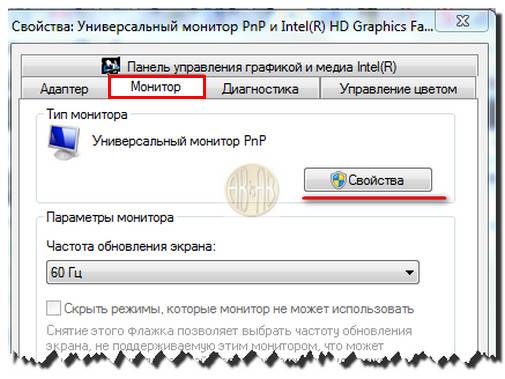
모니터에 드라이버를 구하는 방법 및 설치 방법
따라서 선택하려면 먼저 장비 패키지를 살펴봐야 합니다. 구매할 때 소프트웨어가 위치할 특수 디스크가 포함되어 있어야 합니다. 따라서 필요한 것은 제품을 찾아서 개인용 컴퓨터에 삽입하고 적절한 설치를 시작하는 것뿐입니다. 후속 작업은 PC에서 자동으로 독립적으로 수행됩니다. 기다렸다가 장치를 재부팅해야 합니다.
실제로 어떤 이유로 디스크가 감지되지 않는 경우도 있습니다. 이러한 상황에서는 개발자 웹사이트에 문의해야 합니다. 특정 주소에서 모니터, 즉 해당 모델을 찾은 후 "소프트웨어 업데이트"를 클릭해야 합니다. 절차를 완료하는 것은 동일합니다. 기다렸다가 재부팅하십시오.
참조. 이 옵션은 디스크를 찾지 못하고 직접 드라이버를 찾는 사람들에게 적합합니다.
이렇게 하려면 제시된 순서에 따라 다음 지침을 따르는 것이 좋습니다.
 첫 번째 단계는 버튼을 눌러 PC를 끄는 것뿐만 아니라 네트워크에서 연결을 끊는 것입니다.
첫 번째 단계는 버튼을 눌러 PC를 끄는 것뿐만 아니라 네트워크에서 연결을 끊는 것입니다.- 그런 다음 구조물에 모니터를 장착하고 조인 볼트의 품질을 확인하십시오.
- 그런 다음 전체 시스템을 직접 켤 수 있습니다. 이제 다운로드가 완료될 때까지 기다려야 합니다.
- 다음으로 제어판으로 이동하여 "화면"이라는 항목을 선택해야 합니다.
- 그런 다음 "속성" 섹션으로 이동합니다. 거기에서 "매개변수 변경" 줄을 표시해야 합니다.
- 그런 다음 "추가", "모니터" 체인을 따르십시오.
- 여기서 "업데이트"를 클릭해야 하는 "드라이버"를 찾을 수 있습니다.
- 따라서 그 후에 프로세스가 시작됩니다. 이 단계에서는 기다리는 것이 중요합니다.
주목. 다운로드하기 전에 운영 체제의 출시 날짜에 주의하는 것이 좋습니다. 구식일 가능성이 있기 때문입니다. 파일 자체는 이미 다운로드되었으므로 남은 것은 올바르게 설치하는 것뿐입니다.
따라서 그것에 대해 복잡한 것은 없습니다.마지막으로, 기기 자체를 재부팅하기만 하면 됩니다.





